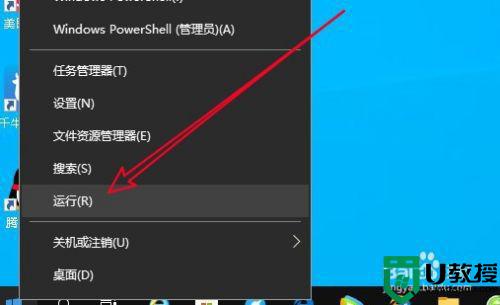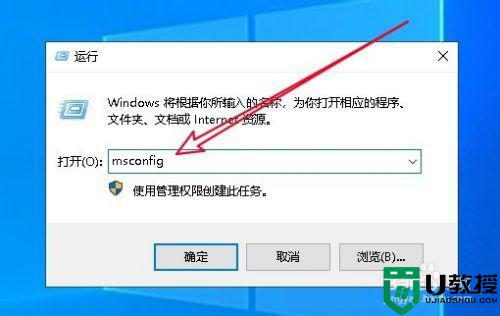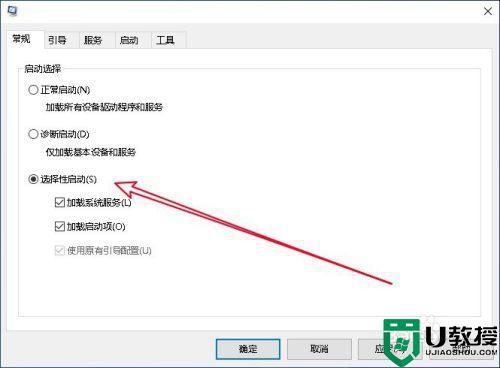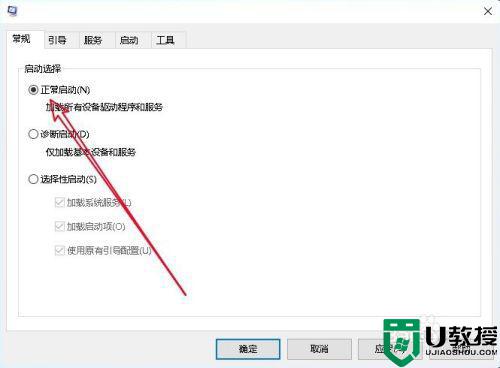| 计算机登录界面没有用户显示不出来,win10不出现登录界面怎么办 | 您所在的位置:网站首页 › windows10选择性启动 › 计算机登录界面没有用户显示不出来,win10不出现登录界面怎么办 |
计算机登录界面没有用户显示不出来,win10不出现登录界面怎么办
|
通常情况,一些用户为了保证自己运行win10系统的安全,就会选择给电脑设置启动密码,因此我们在启动win10系统时就会有登录界面出现,然而有些用户的系统却不出现登录界面了,那么win10不出现登录界面怎么办呢?今天小编就来告诉大家win10电脑没有登录界面恢复方法。 具体方法: 1、在Windows10系统启动的过程中,发现没有弹出密码登录框,同时也无法登录系统。
2、这时我们可以按下电脑上的开机键,连续非法关机四次
3、这时Windows10系统就会弹出启动设置页面,在页面中我们选择“启用安全模式”的菜单项。
4、在启动Windows10的安全模式后,我们点击左下角的Windows徽标键,在弹出菜单中选择“运行”的菜单项。
5、接下来在打开的Windows10的运行窗口中输入命令msconfig后点击确定按钮运行该命令。
6、然后在打开的Windows10的系统配置窗口中可以看到当前的启动项设置为“选择性启动”项。
7、我们选中前面的正常启动,然后点击确定按钮,重新启动计算机,一般可以解决无法弹出登录界面的情况。
上述就是小编给大家介绍的win10电脑没有登录界面恢复方法了,有遇到相同问题的用户可参考本文中介绍的步骤来进行修复,希望能够对大家有所帮助。 |
【本文地址】
公司简介
联系我们